Để các em học sinh khi học qua Zoom nhìn rõ nội dung bài giảng của Thầy, Cô thì cách học Zoom trên tivi Samsung được nhiều bậc phụ huynh lựa chọn, chỉ cần biết cách kết nối tivi Samsung với điện thoại cảm ứng của mình thì mắt của các em sẽ được bảo vệ tốt hơn và tiếp thu bài nhanh hơn.
Học Zoom trên tivi Samsung thay vì điện thoại và máy tính có một số lợi ích như mang đến trải nghiệm học tập với chất lượng âm thanh và hình ảnh tốt hơn trên màn hình lớn, đồng thời giúp bảo vệ mắt và giúp học sinh tập trung vào bài giảng… Dưới đây là một số cách kết nối Zoom với tivi Samsung để học online dễ dàng mà bạn có thể áp dụng.
This post: 3 Cách học Zoom trên tivi Samsung, kết nối điện thoại với tivi
=>> Quan tâm: Tải Ku Fun – ứng dụng game mobile giải trí kiếm tiền đổi thưởng hot 2023

Hướng dẫn học Online trên tivi Samsung với Zoom
Cách học Zoom trên tivi Samsung
Rất tiếc, hiện tại chưa có phần mềm làm việc online, học online Zoom cho TV Samsung. Tức là bạn không thể cài đặt ứng dụng Zoom trực tiếp trên TV Samsung của mình. Thay vào đó, bạn phải sử dụng một số phương pháp khác để tham gia lớp học Zoom trên tivi như trình chiếu màn hình điện thoại, máy tính lên tivi Samsung với tính năng Screen Mirroring hay AirPlay.
1. Kết nối laptop với tivi Samsung qua cáp HDMI
Một trong những cách đáng tin cậy nhất (và là một trong những cách dễ dàng nhất) để kết nối tivi Samsung và máy tính của bạn là bằng cáp HDMI. Cáp HDMI truyền tín hiệu video và âm thanh giữa hai thiết bị, nhờ đó bạn có thể học Zoom trên tivi Samsung.
Để tiến hành kết nối, bạn cần có máy tính có chuẩn kết nối HDMI, tivi Samsung hỗ trợ cổng HDMI (hoặc dùng cáp chuyển HDMI – VGA nếu tivi không có HDMI) và dây cáp HDMI, sau đó bạn thực hiện các bước dưới đây:
Bước 1: Cắm một đầu dây cáp HDMI vào cổng HDMI trên máy tính của bạn.
Bước 2: Cắm đầu kia của cáp HDMI vào một trong các cổng HDMI trên tv Samsung của bạn.
Bước 3: Ấn nút SOURCE trên điều khiển tivi, chọn đầu vào tương ứng với nơi bạn đã cắm cáp (HDMI 1, HDMI 2, HDMI 3…).
Tìm hiểu: Kufun – Game bài đổi thưởng siêu hot

Bước 4: Trên laptop, bạn ấn phím tắt Windows + P và chọn Duplicate.
Bước 5: Mở ứng dụng Zoom trên máy tính và sử dụng màn hình tivi Samsung để học Zoom.
Trong trường hợp laptop không có cổng HDMI, bạn cần chuẩn bị một adapter chuyển đổi từ USB sang HDMI.
2. Sử dụng AirPlay học Zoom trên tivi Samsung (từ thiết bị Apple)
AirPlay cho phép người dùng sử dụng các thiết bị Apple phản chiếu màn hình thiết bị của họ lên một thiết bị hỗ trợ AirPlay khác. Do đó, nếu bạn sở hữu tivi Samsung hỗ trợ tính năng AirPlay, chẳng hạn như Samsung Q60 Series (các mẫu tivi Samsung được sản xuất từ năm 2018 trở về đây), bạn có thể mở Zoom trên iPhone/iPad/máy Mac và chiếu màn hình lên tivi Samsung với tính năng này.
Một số yêu cầu cần được đáp ứng để sử dụng AirPlay học Zoom trên tivi Samsung:
– Các thiết bị phải kết nối cùng một mạng Wifi.
– Đảm bảo các thiết bị đều chạy phiên bản hệ điều hành mới nhất.
– Thao tác trên thiết bị Apple sẽ khác nhau tùy theo phiên bản hệ điều hành.
Đầu tiên, bạn cần bật AirPlay trên tivi Samsung với các bước thực hiện như sau:
Bước 1: Bật tivi Samsung và đảm bảo tivi đã kết nối Internet.
Bước 2: Sử dụng điều khiển TV và nút mũi tên lên/xuống/trái/phải để điều hướng tới Settings > General > Apple AirPlay Settings.
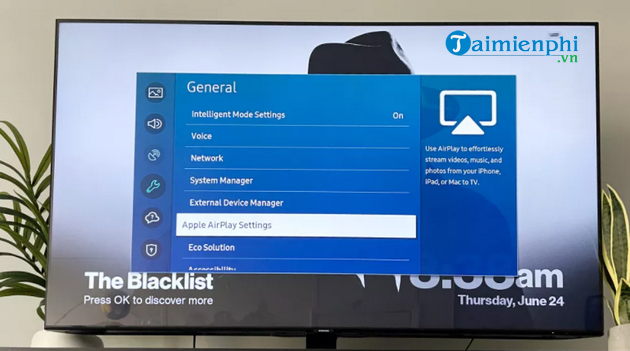
Bước 3: Chọn AirPlay và chuyển sang chế độ On. Tại đây, bạn có thể chọn yêu cầu nhập mã ghép mỗi khi sử dụng AirPlay từ một thiết bị Apple hoặc chỉ trong lần đầu tiên.
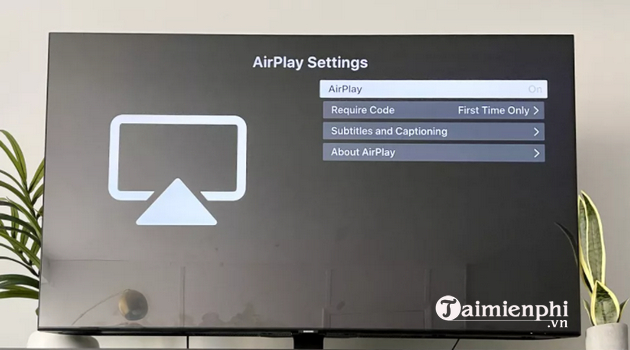
Sau khi TV Samsung của bạn hiện đã sẵn sàng cho AirPlay, bạn thực hiện tiếp các bước dưới đây để học Zoom trên tivi Samsung:
Bước 1: Đảm bảo rằng iPhone hoặc iPad hiện đang được kết nối với cùng một mạng Wi-Fi với tivi Samsung của bạn. AirPlay tới tivi Samsung sẽ không hoạt động nếu cả TV và điện thoại không ở trên cùng một mạng Wi-Fi.
Bước 2: Trên iPhone/iPad, bạn mở Trung Tâm Điều Khiển và chọn Phản chiếu màn hình.
Bước 3: Trên màn hình hiển thị các thiết bị mà bạn có thể ghép nối, bạn nhấp chọn tivi Samsung.
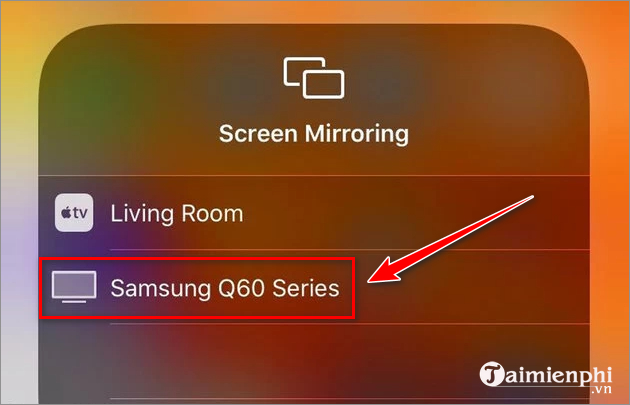
Bước 4: Sau khi thiết bị của bạn đã kết nối, bạn sẽ nhận được mật mã AirPlay được hiển thị trên TV của bạn. Bạn nhập mã AirPlay này vào điện thoại, ấn OK. Bây giờ, bạn có thể mở Zoom cho iPhone đã cài từ trước và sử dụng nó trên tivi Samsung của mình.
– Đối với máy Mac, các thực hiện tương tự như trên.
3. Sử dụng Screen Mirroring học Zoom trên tivi Samsung (từ thiết bị Android)
Tính năng Screen Mirroring cho phép bạn phản chiếu màn hình điện thoại Android lên tivi Samsung và phát nội dung từ chính thiết bị di động của bạn, tương tự như AirPlay của Apple. Để sử dụng Screen Mirroring học Zoom trên tivi Samsung, bạn cần có mẫu tivi Samsung hỗ trợ tính năng này và một chiếc smartphone, đồng thời đảm bảo tivi và điện thoại kết nối cùng một mạng Wifi.
Lưu ý rằng tùy chọn phản chiếu màn hình có thể có tên khác nhau trên các mẫu điện thoại đến từ các hãng khác nhau. Chẳng hạn như Samsung là Smart View hay Sony là Screen Mirroring. Trên thiết bị di động của mình, bạn tìm tính năng phản chiếu màn hình với những tên gọi sau trong trình đơn cài đặt nhanh:
– Smart View
– Quick connect
– SmartShare
– AllShare Cast
– Wireless display
– HTC Connect
– Screencast
– Miracast
– Mirror Share
– Mirroring
– Screen Share
Bạn thực hiện theo hướng dẫn dưới đây để sử dụng Screen Mirroring học Zoom trên tivi Samsung từ thiết bị Android:
Bước 1: Trên tivi Samsung hỗ trợ tính năng Screen Mirroring, bạn ấn nút Home trên điều khiển TV đi tới mục Settings.
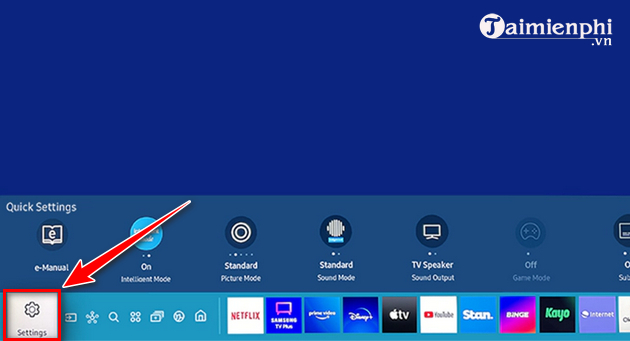
Bước 2: Cuộn xuống phía dưới và chọn General > External Device Manager.
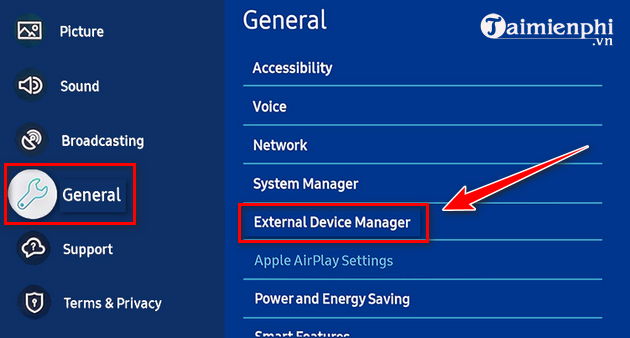
Bước 3: Chọn tiếp Device Connection Manager.
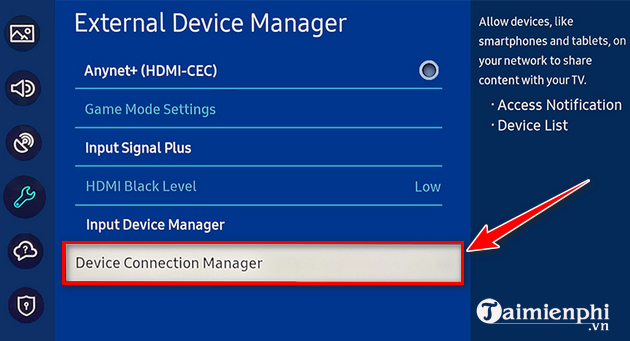
Bước 4: Trên màn hình Device Connection Manager, bạn chọn AccessNotification > Off để tự động kết nối với điện thoại khi sử dụng tính năng phản chiếu màn hình. Tại màn hình này, bạn cũng có thể truy cập Device List để quản lý các điện thoại được kết nối với TV của bạn.
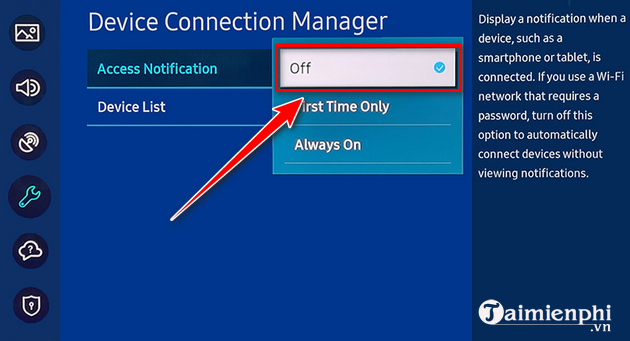
Bước 5: Trên điện thoại Samsung hoặc điện thoại Android khác, bạn mở menu cài đặt nhanh (trung tâm thông báo) và bật Smart View (hay Quick Connect…, tùy từng hãng điện thoại). Sau đó, nhấp chọn tivi Samsung của bạn và chạm vào tùy chọn Phone to device để phản chiếu màn hình điện thoại lên tivi.
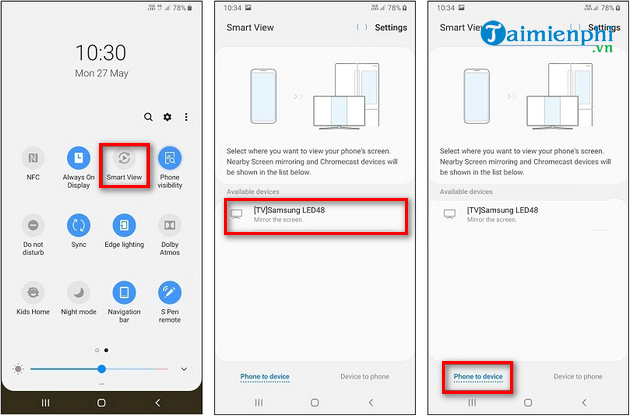
Bước 6: Thanh thông báo sẽ xuất hiện trên màn hình TV. Bạn chọn Allow để cấp quyền kết nối cho thiết bị. Sau đó, mở Zoom cho Android đã tải từ trước là bạn có thể bắt đầu tham gia lớp học Zoom trên tivi Samsung.
Thiết bị Chromecast hay Roku cũng là cầu nối lý tưởng giữa điện thoại hoặc PC và tivi để phục vụ cho việc học Zoom trên tivi Samsung. Tuy nhiên, các cách mà Mầm Non Ánh Dương chia sẻ trong bài viết có lẽ là những phương pháp tiện nhất, giúp bạn dễ dàng kết nối Zoom với tivi Samsung để học online.
Bên cạnh đó nếu như nhà bạn đang sử dụng tivi Sony mà muốn kết nối với phần mềm làm việc online, học online Zoom để học Online cho hiệu quả với màn hình to và rõ nét hơn bạn có thể tham khảo hướng dẫn trong bài viết dưới đây của Mầm Non Ánh Dương nhé.
Xem thêm: Cách học Zoom trên tivi Sony
Từ khoá liên quan:
cach hoc zoom tren tivi samsung
, cách kết nối Zoom với tivi Samsung, Hướng dẫn cách kết nối Zoom với tivi để học Online,
Source: Mamnonanhduongvt.edu.vn
Category: Thủ thuật Zoom





